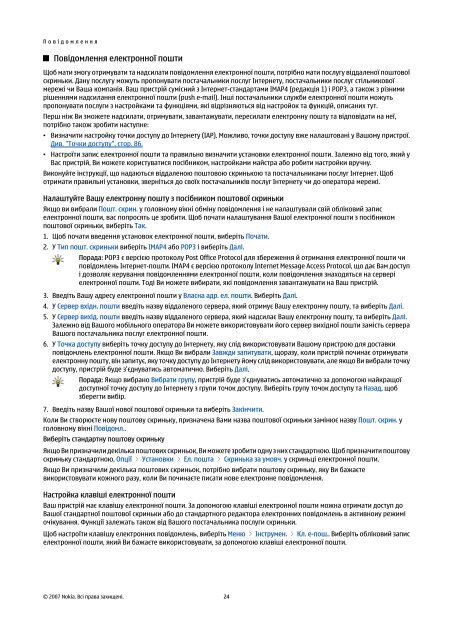Посібник користувача Nokia E61i - Нет такого телефона i
Посібник користувача Nokia E61i - Нет такого телефона i
Посібник користувача Nokia E61i - Нет такого телефона i
Create successful ePaper yourself
Turn your PDF publications into a flip-book with our unique Google optimized e-Paper software.
П о в і д о м л е н н я<br />
Повідомлення електронної пошти<br />
Щоб мати змогу отримувати та надсилати повідомлення електронної пошти, потрібно мати послугу віддаленої поштової<br />
скриньки. Дану послугу можуть пропонувати постачальники послуг Інтернету, постачальники послуг стільникової<br />
мережі чи Ваша компанія. Ваш пристрій сумісний з Інтернет-стандартами IMAP4 (редакція 1) і POP3, а також з різними<br />
рішеннями надсилання електронної пошти (push e-mail). Інші постачальники служби електронної пошти можуть<br />
пропонувати послуги з настройками та функціями, які відрізняються від настройок та функцій, описаних тут.<br />
Перш ніж Ви зможете надсилати, отримувати, завантажувати, пересилати електронну пошту та відповідати на неї,<br />
потрібно також зробити наступне:<br />
• Визначити настройку точки доступу до Інтернету (IAP). Можливо, точки доступу вже налаштовані у Вашому пристрої.<br />
Див. "Точки доступу", стор. 86.<br />
• Настроїти запис електронної пошти та правильно визначити установки електронної пошти. Залежно від того, який у<br />
Вас пристрій, Ви можете користуватися посібником, настройками майстра або робити настройки вручну.<br />
Виконуйте інструкції, що надаються віддаленою поштовою скринькою та постачальниками послуг Інтернет. Щоб<br />
отримати правильні установки, зверніться до своїх постачальників послуг Інтернету чи до оператора мережі.<br />
Налаштуйте Вашу електронну пошту з посібником поштової скриньки<br />
Якщо ви вибрали Пошт. скрин. у головному вікні обміну повідомлення і не налаштували свій обліковий запис<br />
електронної пошти, вас попросять це зробити. Щоб почати налаштування Вашої електронної пошти з посібником<br />
поштової скриньки, виберіть Так.<br />
1. Щоб почати введення установок електронної пошти, виберіть Почати.<br />
2. У Тип пошт. скриньки виберіть IMAP4 або POP3 і виберіть Далі.<br />
Порада: POP3 є версією протоколу Post Office Protocol для збереження й отримання електронної пошти чи<br />
повідомлень Інтернет-пошти. IMAP4 є версією протоколу Internet Message Access Protocol, що дає Вам доступ<br />
і дозволяє керування повідомленнями електронної пошти, коли повідомлення знаходяться на сервері<br />
електронної пошти. Тоді Ви можете вибирати, які повідомлення завантажувати на Ваш пристрій.<br />
3. Введіть Вашу адресу електронної пошти у Власна адр. ел. пошти. Виберіть Далі.<br />
4. У Сервер вхідн. пошти введіть назву віддаленого сервера, який отримує Вашу електронну пошту, та виберіть Далі.<br />
5. У Сервер вихід. пошти введіть назву віддаленого сервера, який надсилає Вашу електронну пошту, та виберіть Далі.<br />
Залежно від Вашого мобільного оператора Ви можете використовувати його сервер вихідної пошти замість сервера<br />
Вашого постачальника послуг електронної пошти.<br />
6. У Точка доступу виберіть точку доступу до Інтернету, яку слід використовувати Вашому пристрою для доставки<br />
повідомлень електронної пошти. Якщо Ви вибрали Завжди запитувати, щоразу, коли пристрій починає отримувати<br />
електронну пошту, він запитує, яку точку доступу до Інтернету йому слід використовувати, але якщо Ви вибрали точку<br />
доступу, пристрій буде з'єднуватись автоматично. Виберіть Далі.<br />
Порада: Якщо вибрано Вибрати групу, пристрій буде з'єднуватись автоматично за допомогою найкращої<br />
доступної точку доступу до Інтернету з групи точок доступу. Виберіть групу точок доступу та Назад, щоб<br />
зберегти вибір.<br />
7. Введіть назву Вашої нової поштової скриньки та виберіть Закінчити.<br />
Коли Ви створюєте нову поштову скриньку, призначена Вами назва поштової скриньки замінює назву Пошт. скрин. у<br />
головному вікні Повідомл..<br />
Виберіть стандартну поштову скриньку<br />
Якщо Ви призначили декілька поштових скриньок, Ви можете зробити одну з них стандартною. Щоб призначити поштову<br />
скриньку стандартною, Опції > Установки > Ел. пошта > Скринька за умовч. у скриньці електронної пошти.<br />
Якщо Ви призначили декілька поштових скриньок, потрібно вибрати поштову скриньку, яку Ви бажаєте<br />
використовувати кожного разу, коли Ви починаєте писати нове електронне повідомлення.<br />
Настройка клавіші електронної пошти<br />
Ваш пристрій має клавішу електронної пошти. За допомогою клавіші електронної пошти можна отримати доступ до<br />
Вашої стандартної поштової скриньки або до стандартного редактора електронних повідомлень в активноиу режимі<br />
очікування. Функції залежать також від Вашого постачальника послуги скриньки.<br />
Щоб настроїти клавішу електронних повідомлень, виберіть Меню > Інструмен. > Кл. е-пош.. Виберіть обліковий запис<br />
електронної пошти, який Ви бажаєте використовувати, за допомогою клавіші електронної пошти.<br />
© 2007 <strong>Nokia</strong>. Всі права захищені. 24